La pantalla no funciona correctamente
Puede haber una variedad de razones por las que la pantalla de su dispositivo no funciona correctamente. Es posible que su pantalla no funcione correctamente si ha sido dañada por un impacto externo. El uso de una versión de software desactualizada también puede ser la causa del problema. Para obtener más información, consulte la guía a continuación.
Antes de probar las recomendaciones a continuación, asegúrate de verificar si el software de tu dispositivo y las aplicaciones relacionadas están actualizadas a la última versión. Para actualizar el software de tu dispositivo móvil, sigue estos pasos:
Paso 1. Ve a Configuración > Actualización de software.
Paso 2. Pulsa Descargar e instalar.
Paso 3. Sigue las instrucciones en la pantalla.
Verificación 1. Mantenga sus aplicaciones actualizadas
Asegúrese de que la versión del software de las aplicaciones que está utilizando esté actualizada. El uso de aplicaciones obsoletas puede causar problemas de compatibilidad con el sistema operativo. En la mayoría de los casos, el problema es temporal, pero siempre mantenga su versión de software actualizada en caso de que el problema persista.
Cómo actualizar sus aplicaciones de Play Store
Paso 1. Desde Play Store, seleccione Mi cuenta de Google.
Paso 2. Toque Administra apps y dispositivos para buscar aplicaciones con actualizaciones disponibles.
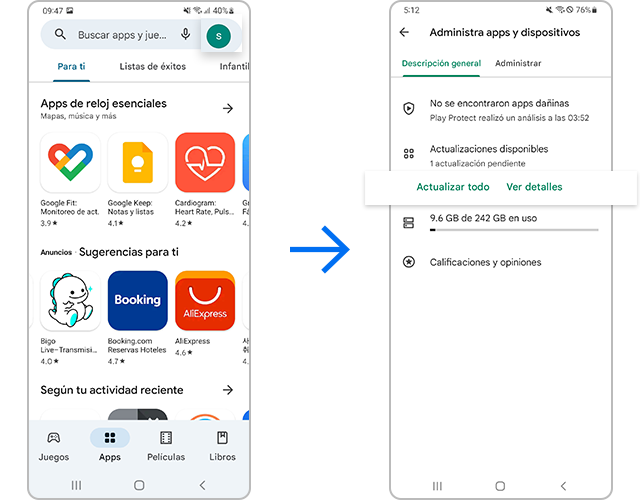
Verificación 2. Intente reiniciar su dispositivo
Es posible que experimente problemas de visualización debido a un error de software temporal. En este caso, el problema se puede resolver simplemente reiniciando su teléfono. Para obtener los mejores resultados, retire su tarjeta SIM y su tarjeta SD antes de reiniciar su dispositivo.
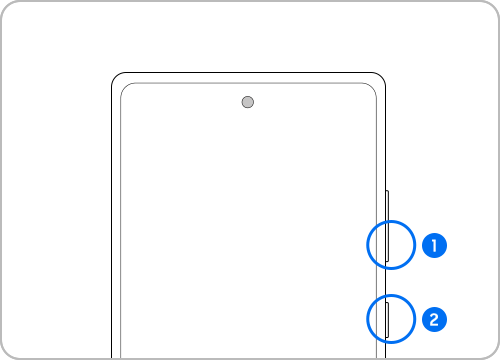
① Tecla para bajar el volumen
② Tecla lateral
Nota: Mantenga presionada la tecla para bajar el volumen y la tecla lateral para apagar el dispositivo. Después de que su dispositivo se apague por completo, puede encenderlo con el mismo método.
Verificación 3. Daños en la pantalla debido a un impacto externo
Es posible que su pantalla no funcione correctamente si se dañó debido a un impacto externo. Si este es el caso, deje de usar su dispositivo y llévelo a su centro de servicio más cercano para su reparación.
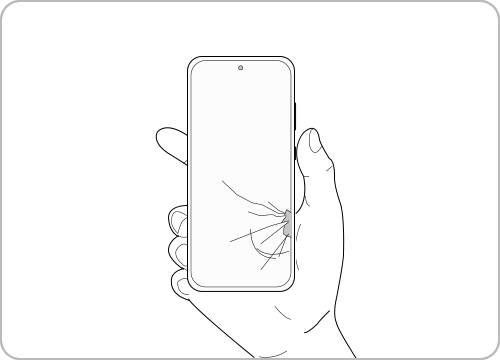
Configuraciones de visualización útiles
Ajustar tamaño y estilo de fuente
Puede ajustar el tamaño y el estilo de la fuente según sus preferencias o necesidades. Siga los pasos a continuación para cambiar el tamaño y el estilo de su fuente.
Paso 1. Desde Ajustes, navegue hasta Pantalla, luego toque Tamaño y estilo de fuente.
Paso 2. Como desee, ajuste el Tipo de fuente y Tamaño de fuente.
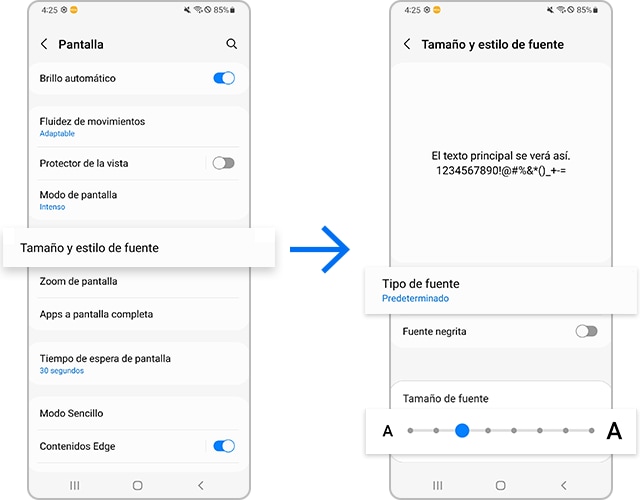
Ajustar el zoom de la pantalla
Puede ajustar la configuración para que su contenido aparezca más pequeño o más grande en su pantalla. Consulte la siguiente guía para ajustar el zoom de su pantalla.
Paso 1. Desde Ajustes, navegue hasta Pantalla, luego toque Zoom de pantalla.
Paso 2. Usando el Zoom de pantalla (barra más/menos) en la parte inferior de la pantalla, ajuste su Zoom de pantalla.

Ajuste la relación de pantalla de acuerdo con la aplicación en uso
Al ver un video, es posible que prefiera una relación de pantalla más alta. Sin embargo, una relación de pantalla más pequeña que requiere menos rango de movimiento puede ser más conveniente al enviar mensajes de texto o usar una aplicación de mensajería. Intente ajustar la proporción de la pantalla según la aplicación que esté utilizando.
Paso 1. Desde Ajustes, navegue hasta Pantalla, luego toque Apps a pantalla completa.
Paso 2. Toque Abertura de la cámara, luego seleccione las aplicaciones para las que le gustaría ajustar la relación de pantalla.
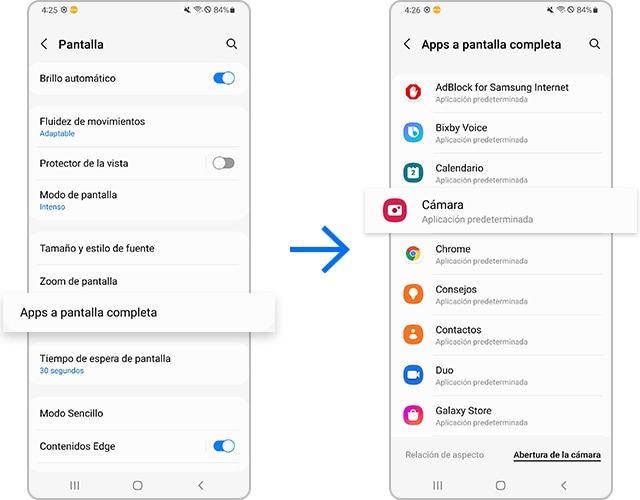
Deshabilite la configuración del escudo Eye Comfort
¿El color de su pantalla es demasiado cálido? Intente deshabilitar el ajuste Protector de la vista.
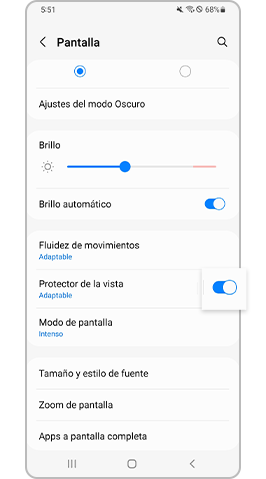
Nota: Las capturas de pantalla y los menús del dispositivo pueden variar según el modelo del dispositivo y la versión del software.
El contenido fue de ayuda?
Gracias por tus comentarios
Por favor responda todas las preguntas.




